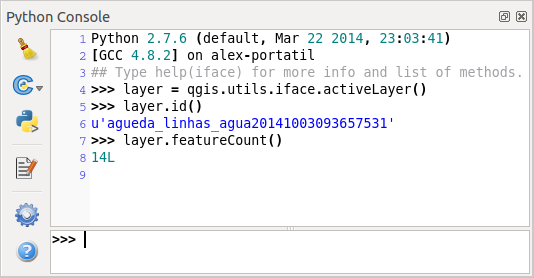Introduction¶
Ce document est à la fois un tutoriel et un guide de référence. Il ne liste pas tous les cas d’utilisation possibles, mais donne une bonne idée générale des principales fonctionnalités.
Dès la version 0.9, QGIS intégrait un support optionnel pour le langage Python. Nous avons choisi Python car c’est un des langages les plus adaptés pour la création de scripts. Les dépendances PyQGIS proviennent de SIP et PyQt4. Le choix de l’utilisation de SIP plutôt que de SWIG plus généralement répandu est dû au fait que le noyau de QGIS dépend des librairies Qt. Les dépendances Python pour Qt (PyQt) sont opérées via SIP, ce qui permet une intégration parfaite de PyQGIS avec PyQt.
- **A FAIRE : **
Faire fonctionner PyQGIS (compilation manuelle, débogage)
Il y a de nombreuses façons d’utiliser les dépendances python de QGIS; elles sont mentionnées en détail dans les sections suivantes :
exécuter automatiquement un programme Python quand QGIS démarre
lancer des commandes dans la console Python de QGIS
créer et utiliser des plugins en Python
créer des applications personnalisées basées sur l’API QGIS
Il y a une documentation complète de l’API QGIS qui détaille les classes des librairies QGIS. L’API Python de QGIS est presque identique à l’API en C++.
Il existe quelques ressources sur la programmation sous PyQGIS sur blog QGIS (Note du traducteur: ce site est obsolète). Vous pouvez consulter QGIS tutorial ported to Python pour visualiser quelques exemples d’applications externes. Une bonne source d’information en ce qui concerne les extensions est de simplement télécharger des extensions depuis le dépôt des extensions et d’examiner leur code. De plus, le répertoire python/plugins/ de votre installation QGIS contient quelques extensions qui vous permettront d’apprendre comment développer et comment réaliser la majorité des tâches courantes.
Exécuter un programme Python au démarrage de QGIS¶
Il y a deux façons distinctes d’exécuter un programme Python chaque fois que QGIS démarre.
Variables d’environnement PYQGIS_STARTUP¶
Vous pouvez exécuter un programme Python juste avant la fin de l’initialisation de QGIS en affectant le chemin d’accès à un fichier Python existant à la variable d’environnement PYQGIS_STARTUP.
Vous aurez probablement rarement besoin de cette méthode, mais il est utile de la mentionner ici car c’est une des façons d’exécuter un programme Python dans QGIS et parce que ce programme s’exécutera avant que l’initialisation de QGIS ne soit complète. Cette méthode est très utile pour nettoyer sys.path, qui peut contenir des chemins d’accès indésirables, ou pour isoler/charger l’environnement initial sans avoir recours à un environnement virtuel, par ex. homebrew ou MacPorts sur Mac.
Le fichier : startup.py¶
Chaque fois que QGIS démarre, le fichier nommé startup.py est recherché dans le répertoire Python principal de l’utilisateur (généralement : .qgis2/python). Si ce fichier existe, il est exécuté par l’interpréteur Python intégré.
La Console Python¶
Il est possible de tirer partie de la console Python intégrée pour créer des scripts et les exécuter. La console peut être ouverte grâce au menu: Extension ‣ Console Python. La console s’ouvre comme une fenêtre utilitaire non modale :
La capture d’écran ci-dessus montre comment récupérer la couche sélectionnée dans la liste des couches, afficher son identifiant et éventuellement, si c’est une couche vecteur, afficher le nombre d’entités. Pour interagir avec l’environnement de QGIS, il y a une variable iface, instance de la classe QgsInterface. Cette interface permet d’accéder au canevas de carte, aux menus, barres d’outils et autres composantes de l’application QGIS.
A la convenance de l’utilisateur, les déclarations qui suivent sont exécutées lors du lancement de la console (à l’avenir, il sera possible de paramétrer d’autres commandes d’initialisation):
from qgis.core import *
import qgis.utils
Pour ceux qui utilisent souvent la console, il peut être utile de définir un raccourci pour déclencher la console (dans le menu Préférences ‣ Configurer les raccourcis...)
Extensions Python¶
QGIS permet d’enrichir ses fonctionnalités à l’aide d’extensions. Au départ, ce n’était possible qu’avec le langage C++. Avec l’ajout du support de Python dans QGIS, il est également possible d’utiliser les extensions écrites en Python. Le principal avantage sur des extensions C++ est leur simplicité de distribution (pas de compilation nécessaire pour chaque plate-forme) et la facilité du développement.
De nombreuses extensions couvrant diverses fonctionnalités ont été écrites depuis l’introduction du support de Python. L’installateur d’extensions permet aux utilisateurs de facilement chercher, mettre à niveau et supprimer les extensions Python. Voir la page du Dépôt des Extensions Python pour diverses sources d’extensions.
Créer des extensions Python est simple. Voir Développer des extensions Python pour des instructions détaillées.
Applications Python¶
Souvent lors du traitement de données SIG, il est très pratique de créer des scripts pour automatiser le processus au lieu de faire la même tâche encore et encore. Avec PyQGIS, cela est parfaitement possible — importez le module qgis.core, initialisez-le et vous êtes prêt pour le traitement.
Vous pouvez aussi souhaiter créer une application interactive utilisant certaines fonctionnalités SIG — mesurer des données, exporter une carte en PDF ou toute autre fonction. Le module qgis.gui vous apporte différentes composantes de l’interface, le plus notable étant le canevas de carte qui peut être facilement intégré dans l’application, avec le support du zoom, du déplacement ou de tout autre outil personnalisé de cartographie.
Utiliser PyQGIS dans une application personnalisée¶
Note: ne pas utiliser qgis.py comme nom de script test — Python ne sera pas en mesure d’importer les dépendances étant donné qu’elles sont occultées par le nom du script.
D’abord, vous devez importer le module qgis, indiquer les chemins QGIS pour trouver les ressources (base de données des projections, fournisseurs de données, etc.). Lorsque vous définissez une base de chemin et que le deuxième argument vaut True, QGIS initialisera tous les chemins avec un répertoire qui sera le répertoire de base indiqué par défaut. Appeler la fonction initQgis() est important pour laisser QGIS rechercher les fournisseurs de données disponibles.
from qgis.core import *
# supply path to where is your qgis installed
QgsApplication.setPrefixPath("/path/to/qgis/installation", True)
# load providers
QgsApplication.initQgis()
Maintenant, vous pouvez travailler avec l’API de QGIS — charger des couches et effectuer des traitements ou lancer une interface graphique avec un canevas de carte. Les possibilités sont infinies :-)
Quand vous avez fini d’utiliser la librairie QGIS, appelez la fonction exitQgis() pour vous assurer que tout est nettoyé (par ex, effacer le registre de couche cartographique et supprimer les couches):
QgsApplication.exitQgis()
Exécuter des applications personnalisées¶
Vous devrez indiquer au système où trouver les librairies de QGIS et les modules Python appropriés s’ils ne sont pas à un emplacement connu — autrement, Python se plaindra:
>>> import qgis.core
ImportError: No module named qgis.core
Ceci peut être corrigé en définissant la variable d’environnement PYTHONPATH. Dans les commandes suivantes, qgispath doit être remplacé par le réel chemin d’accès au dossier d’installation de QGIS:
sur Linux: export PYTHONPATH=/qgispath/share/qgis/python
sur Windows: set PYTHONPATH=c:\qgispath\python
Le chemin vers les modules PyQGIS est maintenant connu. Néanmoins, ils dépendent des bibliothèques qgis_core et qgis_gui (les modules Python qui servent d’encapsulage). Le chemin vers ces bibliothèques est inconnu du système d’exploitation et vous allez encore récupérer une erreur d’import (le message peut varier selon le système):
>>> import qgis.core
ImportError: libqgis_core.so.1.5.0: cannot open shared object file: No such file or directory
Corrigez ce problème en ajoutant les répertoires d’emplacement des bibliothèques QGIS au chemin de recherche de l’éditeur dynamique de liens:
sur Linux: export LD_LIBRARY_PATH=/qgispath/lib
sur Windows: set PATH=C:\qgispath;%PATH%
Ces commandes peuvent être écrites dans un script de lancement qui gérera le démarrage. Lorsque vous déployez des applications personnalisées qui utilisent PyQGIS, il existe généralement deux possibilités:
Imposer à l’utilisateur d’installer QGIS sur la plate-forme avant d’installer l’application. L’installateur de l’application devrait s’occuper des emplacements par défaut des bibliothèques QGIS et permettre à l’utilisateur de préciser un chemin si ce dernier n’est pas trouvé. Cette approche a l’avantage d’être plus simple mais elle impose plus d’actions à l’utilisateur.
Créer un paquet QGIS qui contiendra votre application. Publier l’application sera plus complexe et le paquet d’installation sera plus volumineux mais l’utilisateur n’aura pas à télécharger et à installer d’autres logiciels.
Les deux modèles de déploiement peuvent être mélangés: déployer une application autonome sous Windows et Mac OS X et laisser l’installation de QGIS par l’utilisateur (via son gestionnaire de paquets) pour Linux.